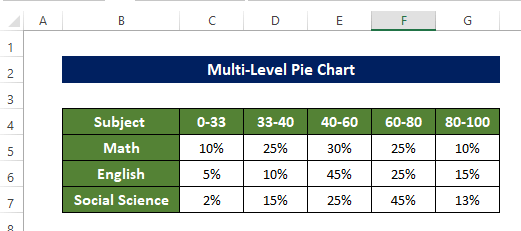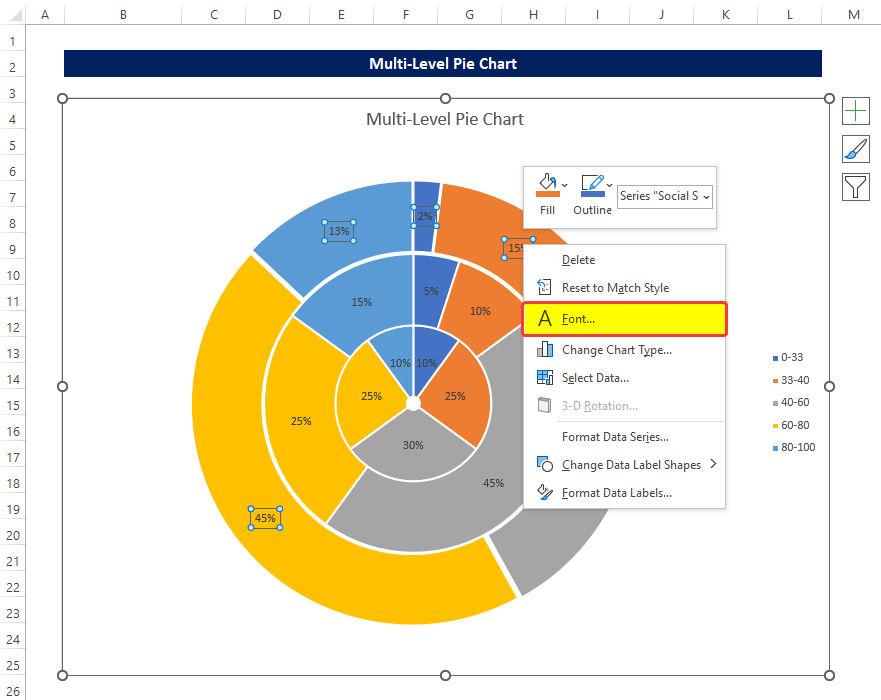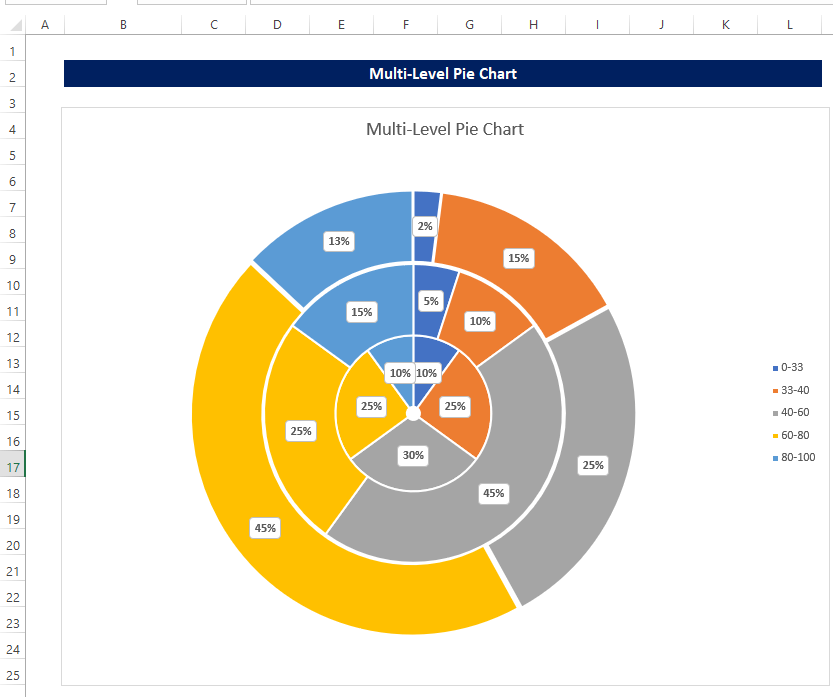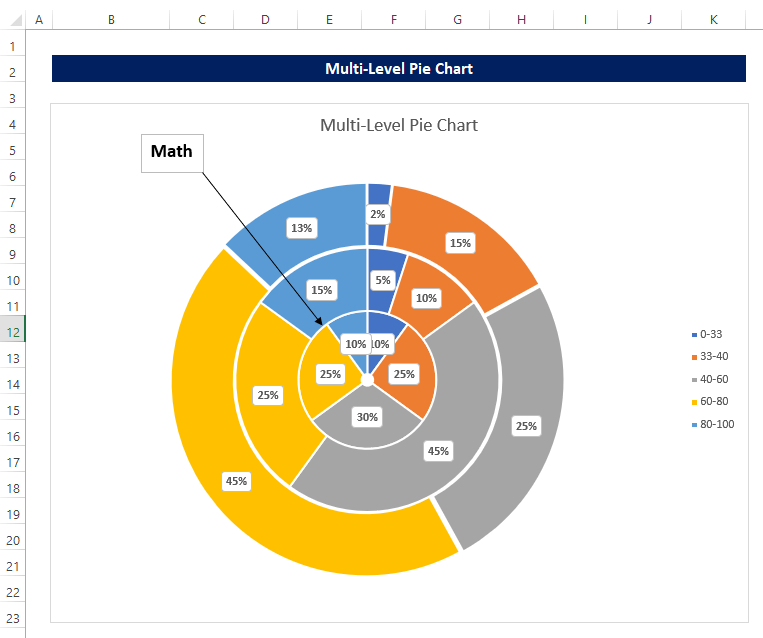Enhavtabelo
Plurnivela kuktabulo estas efika ilo por bildigi kaj kompari datumojn unu kun la alia je malsamaj niveloj. Se vi scivolas lerni pri ĉi tiu tipo de diagramo, ĉi tiu artikolo povas esti utila por vi. En ĉi tiu artikolo, ni montros kiel vi povas fari plurnivelan kuktablon en Excel kun kompleksaj klarigoj.
Elŝutu Praktikan Laborlibron
Elŝutu ĉi tiun praktikan laborlibron sube.
Multnivela Tortdiagramo.xlsx
Paŝo-post-paŝa Procedo por Fari Plurnivelan Tortdiagramon en Excel
En la suba artikolo, ni faris plurnivelan kuktablon en Excel kun paŝo-post-paŝaj klarigoj. Ne nur tio, ni ankaŭ formatis la stilon de la diagramo por igi ĝin pli komprenebla.
Paŝo 1: Preparu datumaron
Antaŭ ol ni enprofundiĝos pri kreado de la kuktabulo , ni devas kolekti kaj organizi la informojn, kiujn ni prezentos en la diagramo. Ĉi tie ni havas informojn pri la notoj de la studento en malsamaj fakoj. Ĉi tiu informo estos bildigita en malsamaj tavoloj kie ĉiu tavolo indikas ĉiun temon.
Paŝo 2: Krei Donut-diagramon
Post kiam ni kolektis kaj organizis la informoj, ni povas krei kuk-diagramon.
- Por komenci, ni devas elekti la datumaron, kaj poste el la langeto Enmeti , alklaku la Enmeti Torta aŭ Donuta Diagramo . Tiam el la falmenuo, alklaku la diagramon Doughnut opcio.
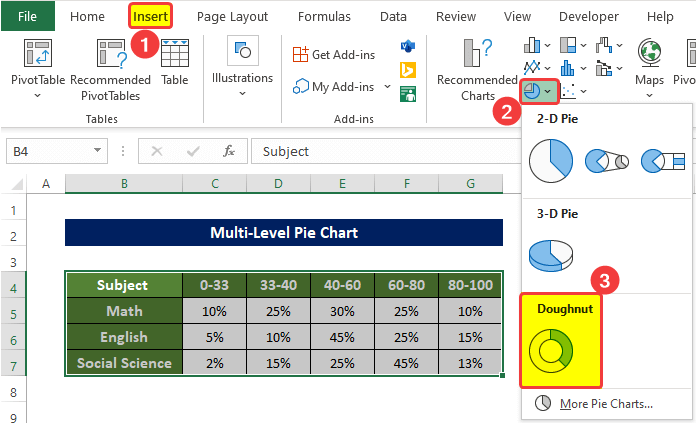
- Ĝuste post klakado de la opcio Doughnut diagramo, vi rimarkos, ke estas donut-diagramo kun pluraj tavoloj prezentitaj. nun.
- Ĉi tiu diagramo bezonas kelkajn modifojn ĉar ĝi estas tro malklara por taŭge kompreni nun.
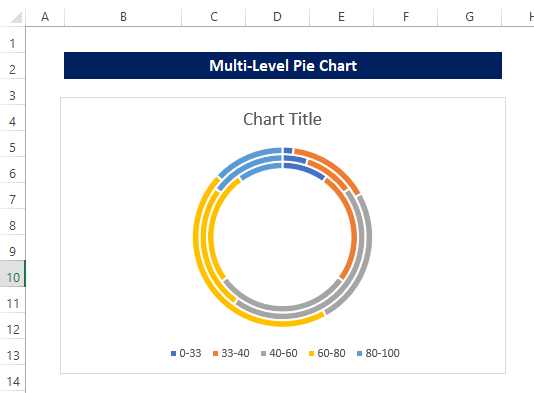
Legu Pli: Kiel Krei Donukson, Vezikon kaj Tortdiagramon en Excel
Paŝo 3: Metu Legendojn sur la Dekstra Flanko
En la komenco, ni devas meti la legendojn sur la dekstran flankon de la diagramo. Ĝuste nun, la legendoj estas fiksitaj ĉe la malsupro de la diagrama areo, kiu ne estas tre taŭga loko.
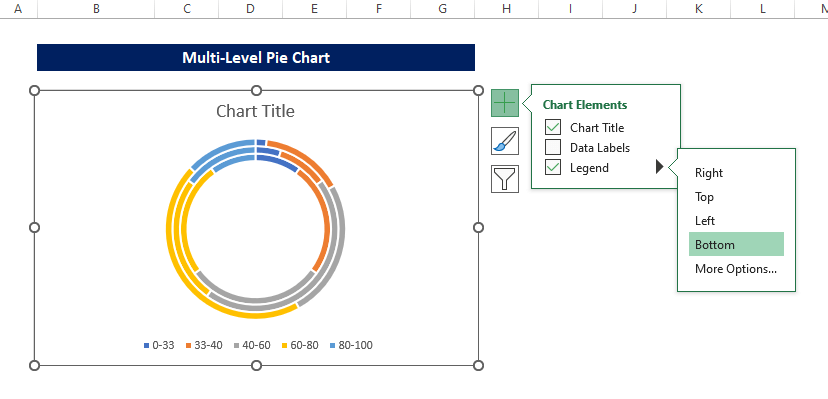
- Alklaku la Plus Piktogramo ĉe la dekstra flanko de la diagramo.
- Kaj de tie, alklaku Legendo > Dekstre .
- Post tio, la legendoj moviĝos al la dekstra flanko de la diagramo.
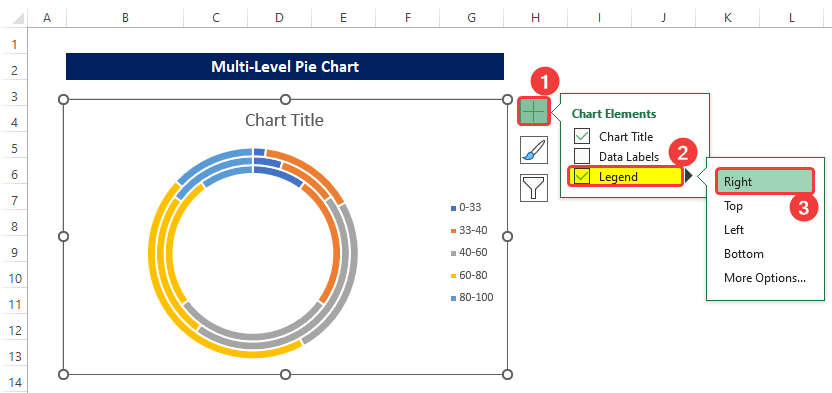
Legu pli: Kiel Redakti Legendon de Torta Diagramo en Excel (3 Facilaj Metodoj)
Similaj Legadoj
- Kiel Fari Tortdiagramo en Excel sen Nombroj (2 Efikaj Manieroj)
- Faru Multoblajn Tortdiagramojn el Unu Tablo (3 Facilaj Manieroj)
- Kiel Krei Tortdiagramon en Excel el Pivota Tablo (2 Rapidaj Manieroj)
- Faru Tortdiagramon kun Breakout en Excel (Paŝo post paŝo)
- Kiel Krei Torta Diagramo por Sumo laŭ Kategorio en Excel (2 Rapidaj Metodoj)
Paŝo 4: Agordu Donut-TruonGrandeco al Nulo
Por plue modifi la diagramon, ni unue reduktas la cirklon de la diagramo al nulo, tiamaniere la donutdiagramo konvertiĝus al Korto diagramo.
- Elektu la plej internan rondon de la diagramo, kaj dekstre alklaku ĝin.
- Tiam el la kunteksta menuo, alklaku la Formati Datumserion .
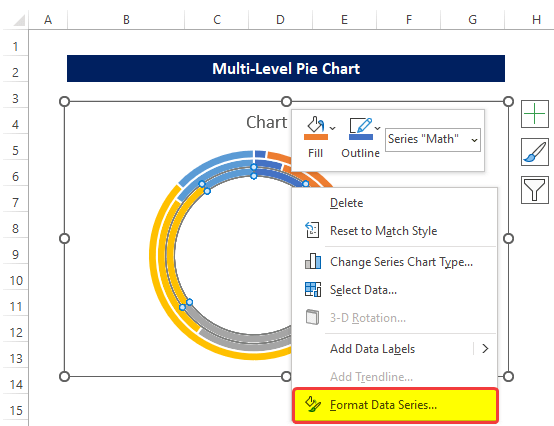
- Tiam sur la flanka panelo nomita la Formati Datumserio , iru al la Seriaj Opcioj .
- Tiam de la Seriaj Opcioj , rimarku la Doughnut Hole Size .
- La Doughnut Hole Size nun estas agordita al 75% .
- Ni devas fari ĝin al 0%.
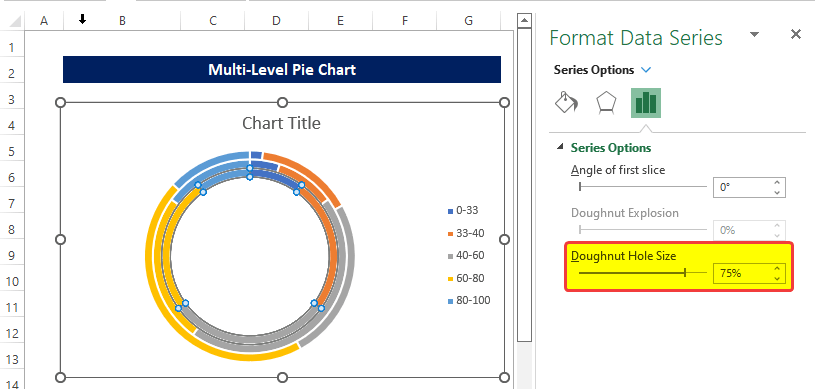
- Trenu la diapozitivon ĝis la procento montriĝas kiel 0 procento aŭ elektu la skatolon kaj tajpu 0%.
- Ĝuste post agordo de la Procento al 0, la benja diagramo meza cirklo estos nulo.
- Kaj la benkulo komencos aspekti kiel kuktabulo kun pluraj tavoloj. .
- Kie la meza tavolo nun montras la nombrodistribuon de studentoj en la Matematika fako.
- An d meza tavolo montras la nombrodistribuon de studentoj en anglaj fakoj.
- Kaj la ekstera tavolo montras la nombrodistribuon de studentoj en la Socia Scienca fako.
- Sed al ĝi ankoraŭ mankas la datumetikedoj.
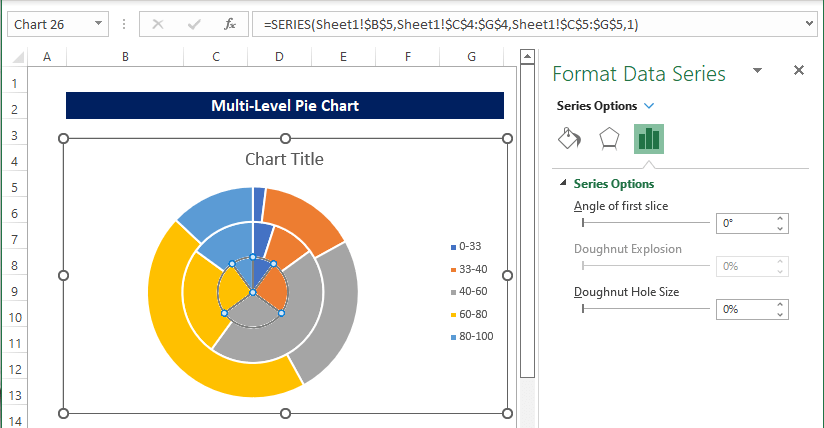
Legu Pli: Kiel Formati Tortdiagramon en Excel
Paŝo 5: Aldoni Datumaj Etikedoj kaj Formati Ilin
Aldono de datumetikedoj povas helpi nin analizi lainformojn precize.
- Alklaku dekstre sur la plej ekstera nivelo de la diagramo kaj poste dekstre alklaku la diagramon.
- Tiam el la kunteksta menuo, alklaku la Aldoni Datumetikedoj .
- Post klako sur la Aldoni Datumajn Etikedojn , la datumetikedoj montros laŭe.
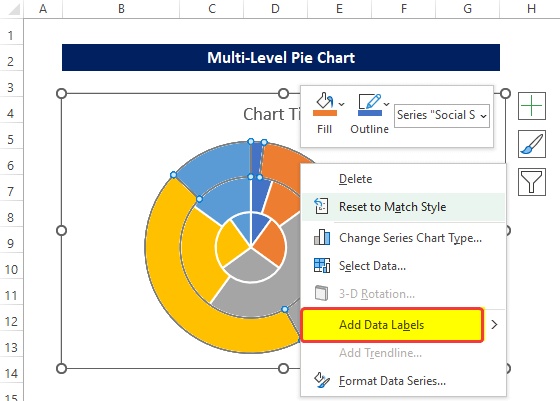 >
>
- Alklaku dekstre sur la meza nivelo sur la diagramo kaj poste dekstre alklaku sur la diagramo.
- Tiam el la kunteksta menuo, alklaku la Aldoni Datumajn Etikedojn. .
- Post klako sur la Aldoni Datumajn Etikedojn , la datumetikedoj montriĝos laŭe.
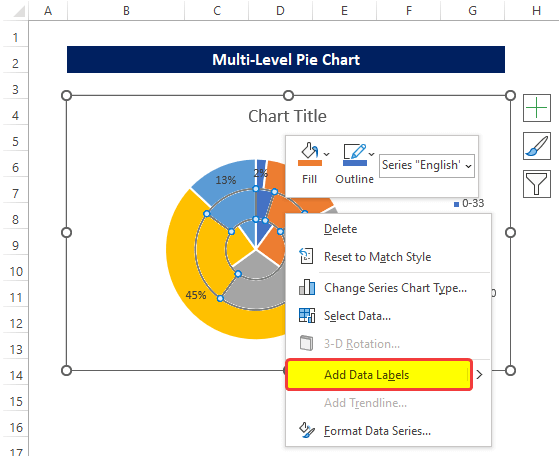 1>
1>
- Alklaku dekstre sur la centra nivelo sur la diagramo kaj poste dekstre alklaku la diagramon.
- Tiam el la kunteksta menuo, alklaku la Aldoni Datumajn Etikedojn .
- Post klako sur la Aldoni Datumajn Etikedojn , la datumetikedoj montriĝos laŭe.
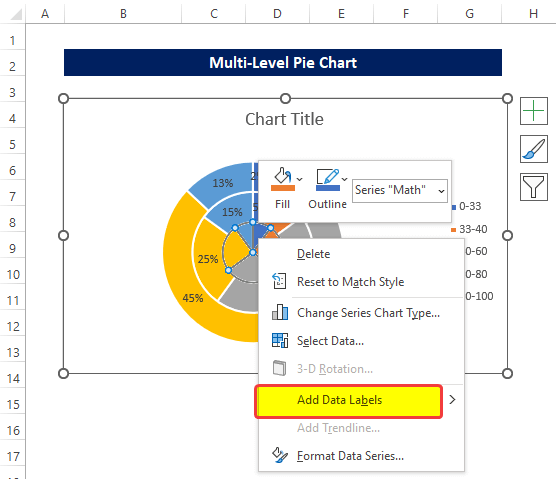
- Post aldoni ĉiujn datumetikedojn kaj fiksi la titolon de la diagramo, la diagramo aspektos tiel.
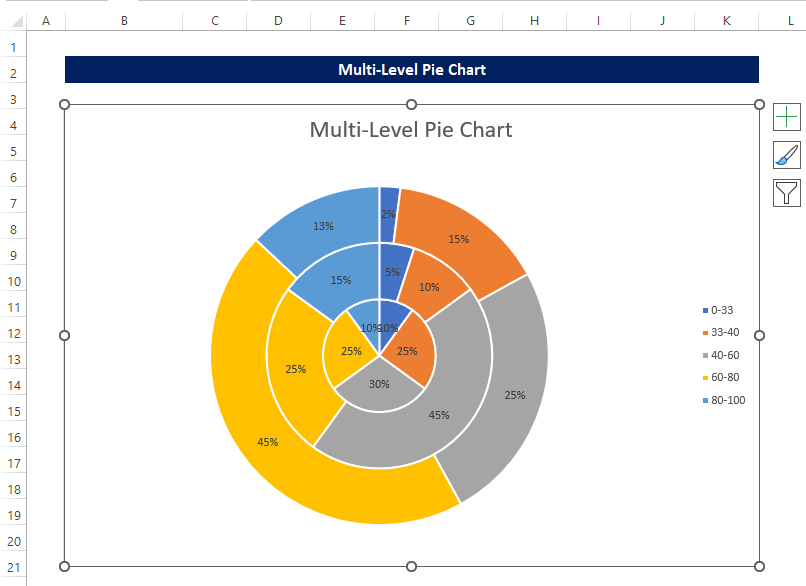
- Sed tamen, la tiparoj ne estas malklaraj. reĝo tiel klaraj kiel ili supozeble.
- Por fari ilin sufiĉe videblaj kaj klaraj, elektu la datumetikedojn de la unua vico kaj dekstre alklaku ilin.
- Tiam en la kunteksta menuo. , alklaku la Tiparo .
- En la Tiparo dialogkesto, alklaku la Tipara stilo kaj agordu la Tiparan stilon al Grada .
- Kaj agordu la Tiparo al 11.
- Alklaku Bone post ĉi tio.
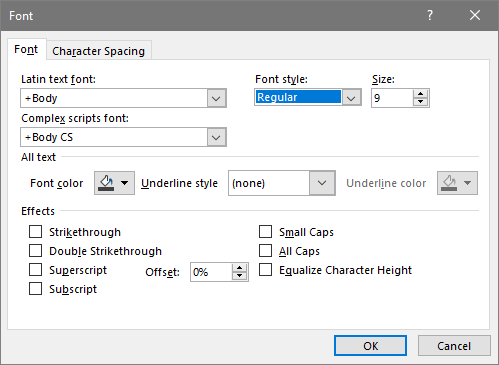
- Denove elektu la plej eksternivelajn datumetikedon kaj dekstre alklaku ĝin. Tiam el la kunteksta menuo, alklaku la Ŝanĝi Datumajn Etikedajn Formojn .
- Tiam el la formoj elektu la Oktangulan kun Rondata Angulo .
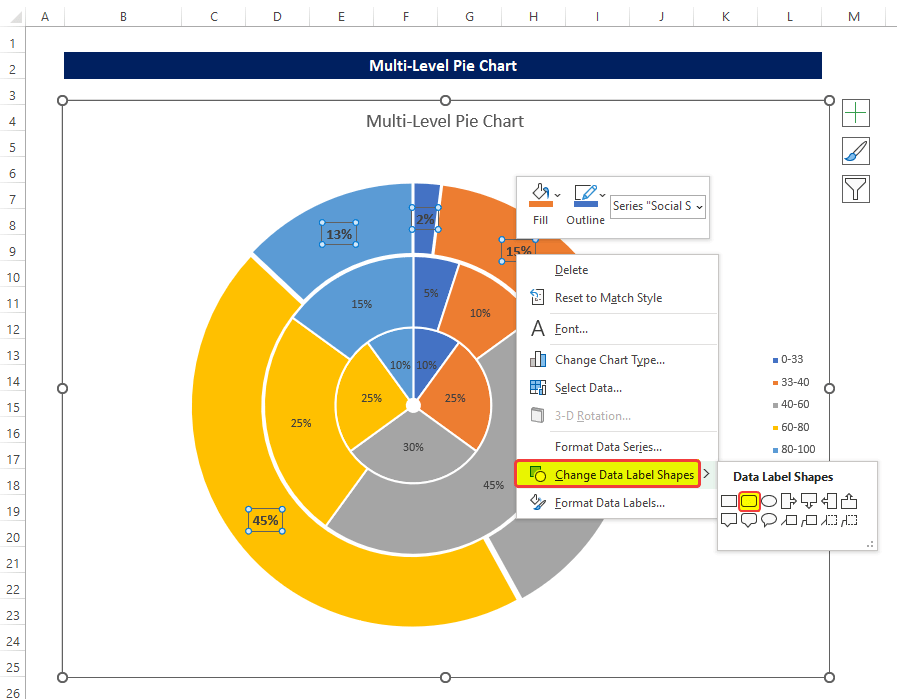
- Post elekto de la formo, vi rimarkos, ke estas formo kun blanka plenigaĵo.
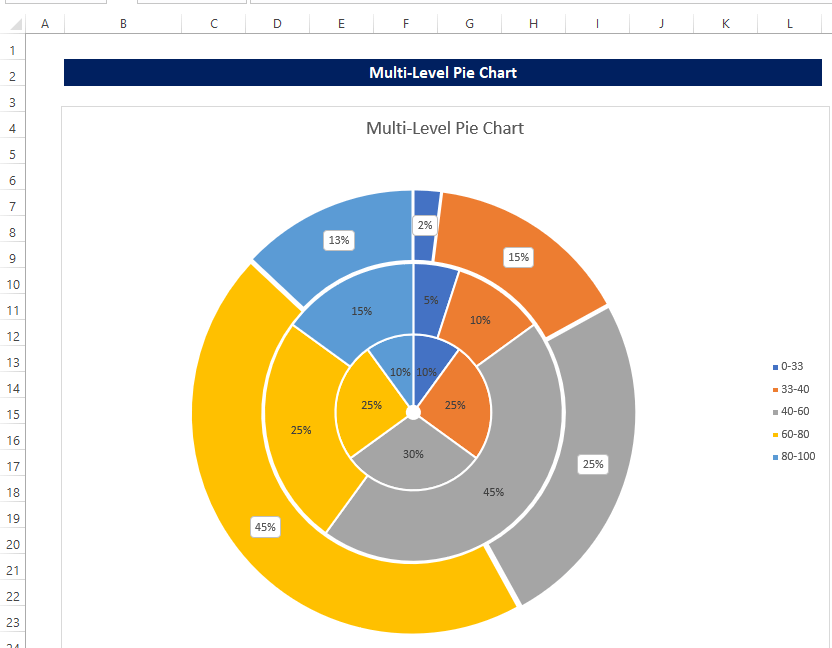
- Ripetu la saman procezon por la ceteraj datumetikedoj.
- La diagramo aspektos tiel.
0> Legu Pli: Aldonu Etikedojn kun Linioj en Excel Torta Diagramo (kun Facilaj Paŝoj)
Paŝo 6: Finigi Plurnivelan Torta Diagramo
Por facile identigi, kiu datumnivelo apartenas al kiu temo, ni povas aldoni tekstajn skatolojn.
- El la langeto Enmeti , alklaku la Formoj , poste el la falmenuo.

- Tiam desegnu la tekstajn skatolojn sur la diagrama areo.
- En la tekstujon, enigu la nomo de la plej malalta nivelo de la diagramo, kiu estas la Matematiko Temo.
- Tiam aldonu saglinion kaj ligu ĝin kun la teksta skatolo kaj la cirkla nivelo Math . .
- Ripetu la saman procezon por la ceteraj tavoloj.
- La fina eligo aspektos io kiel la suba bildo.
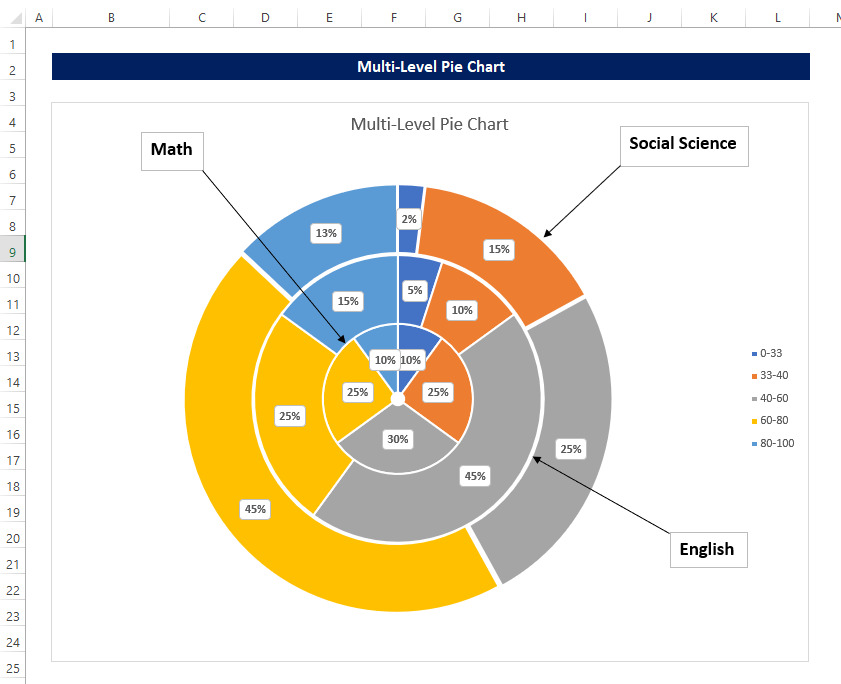
Legu Pli: Etikedoj de Excel Tortdiagramo sur Tranĉaĵoj: Aldoni, Montri & Modifi Faktoroj
💬 Memorindaj aferoj
✐ La ordode la diagramaj niveloj dependas de la tabelkapa serialo. Metu ilin laŭe.
✐ Regrandigi aŭ movi la leterojn povas igi la tekstajn skatolojn malproksimigi kaj misloki ilin. Do, aldonu tekstkestojn kiel la finajn paŝojn.
Konkludo
Ĉi tie, ni faris plurnivelan kuktablon en Excel kun detalaj klarigoj en paŝo post paŝo instrukcioj.
Por ĉi tiu problemo, laborlibro estas disponebla por elŝuto, kie vi povas ekzerci ĉi tiujn metodojn.
Bonvolu demandi ajnajn demandojn aŭ komentojn per la komenta sekcio. Ajna sugesto por plibonigo de la Exceldemy komunumo estos tre estiminda.